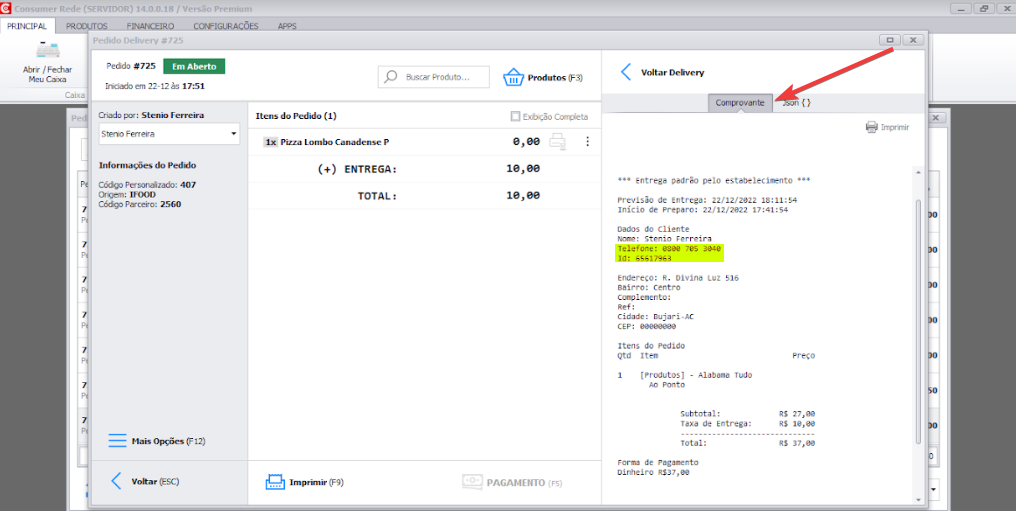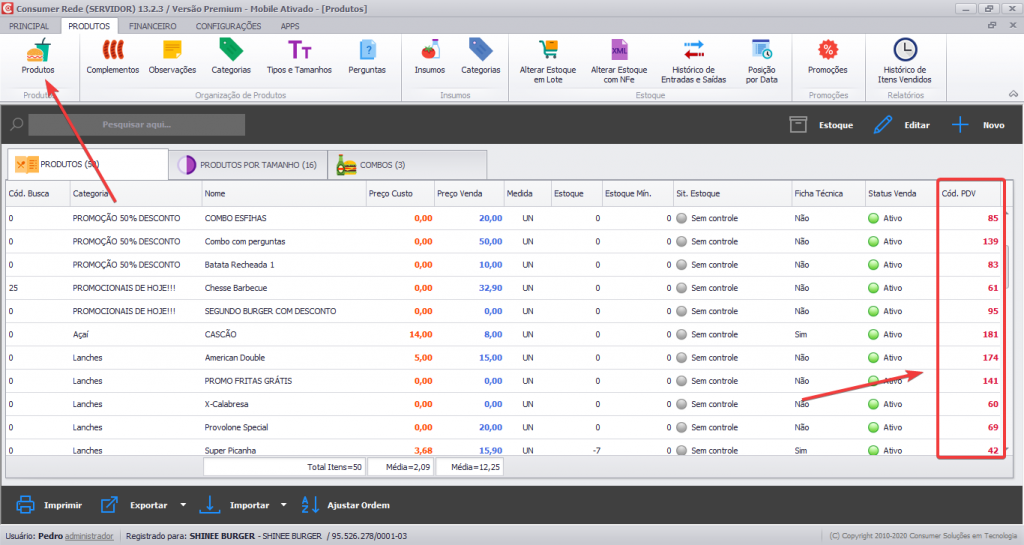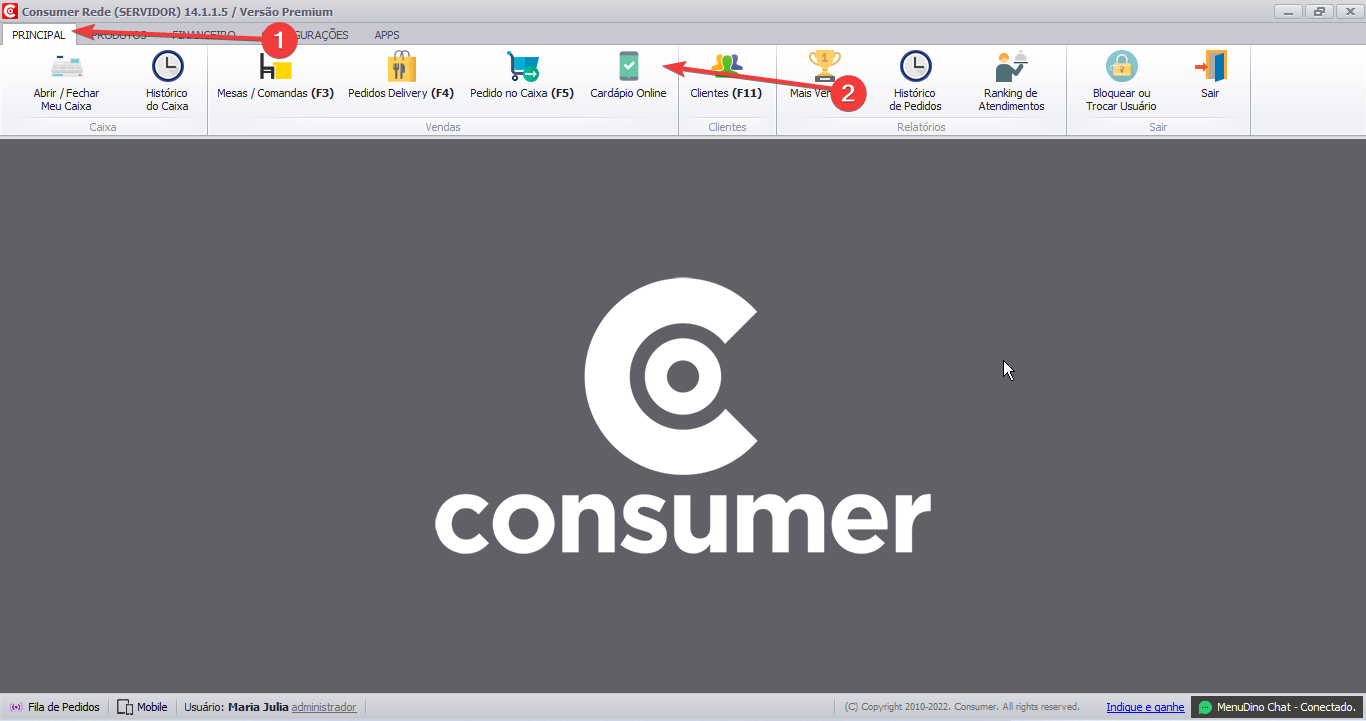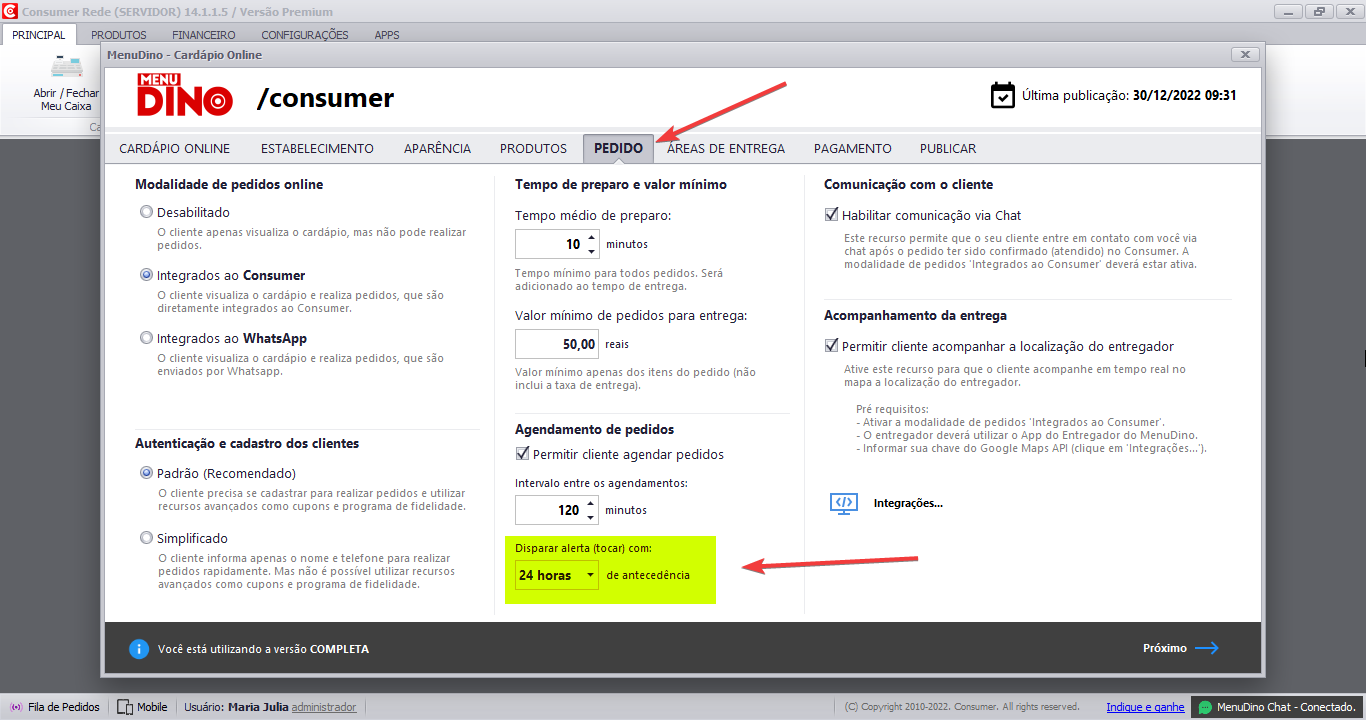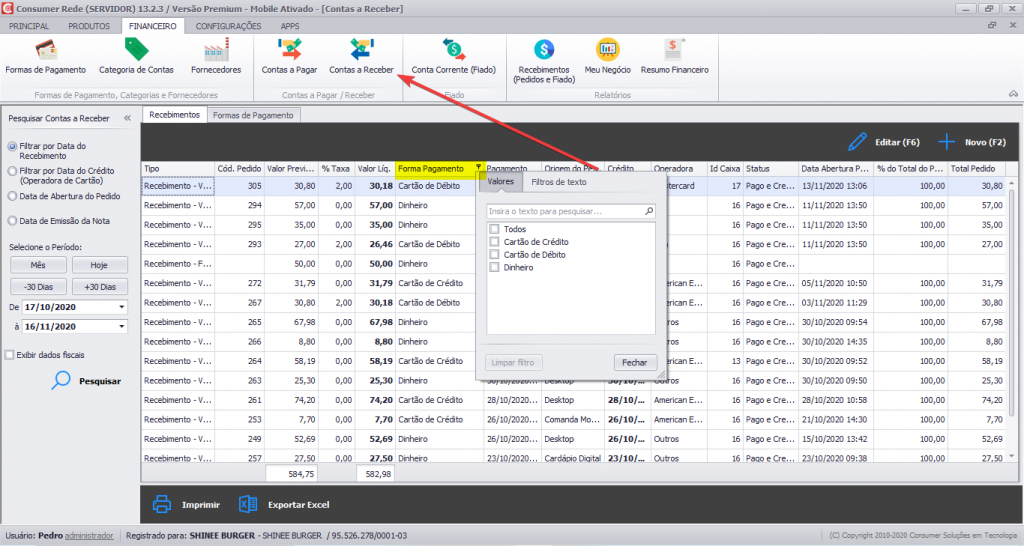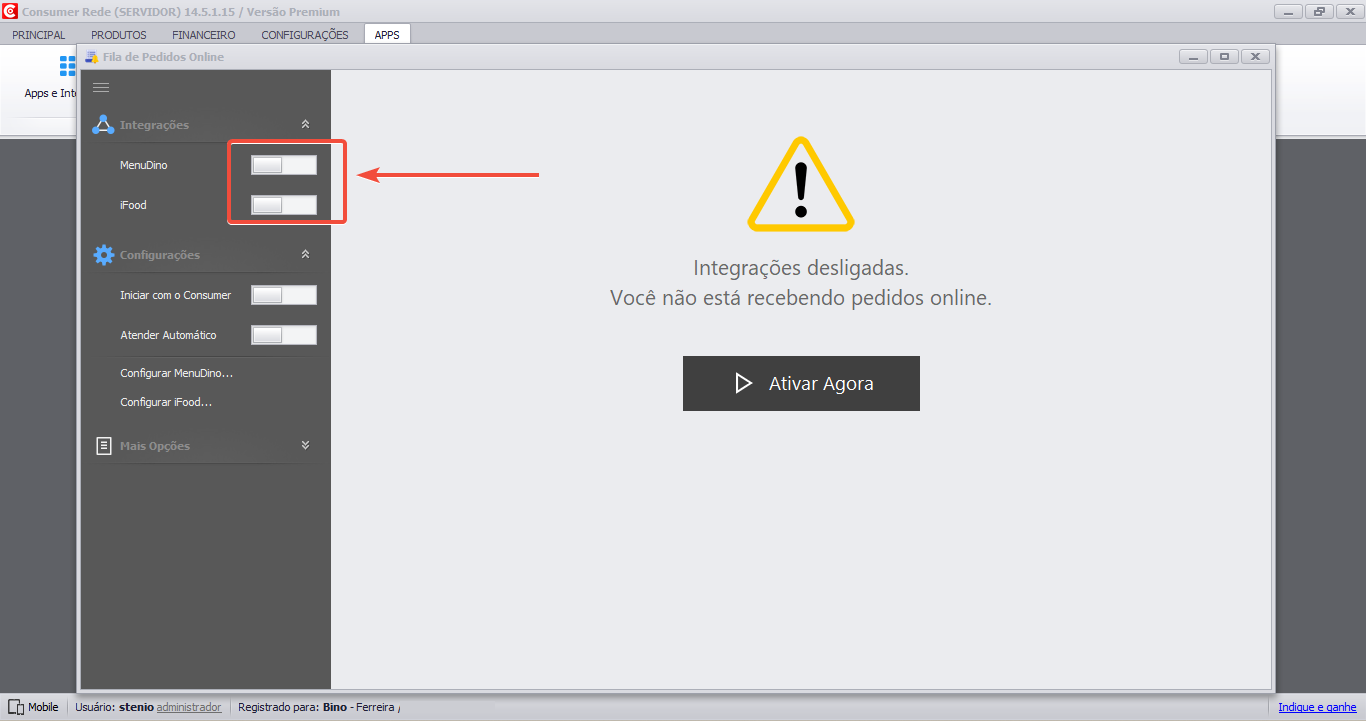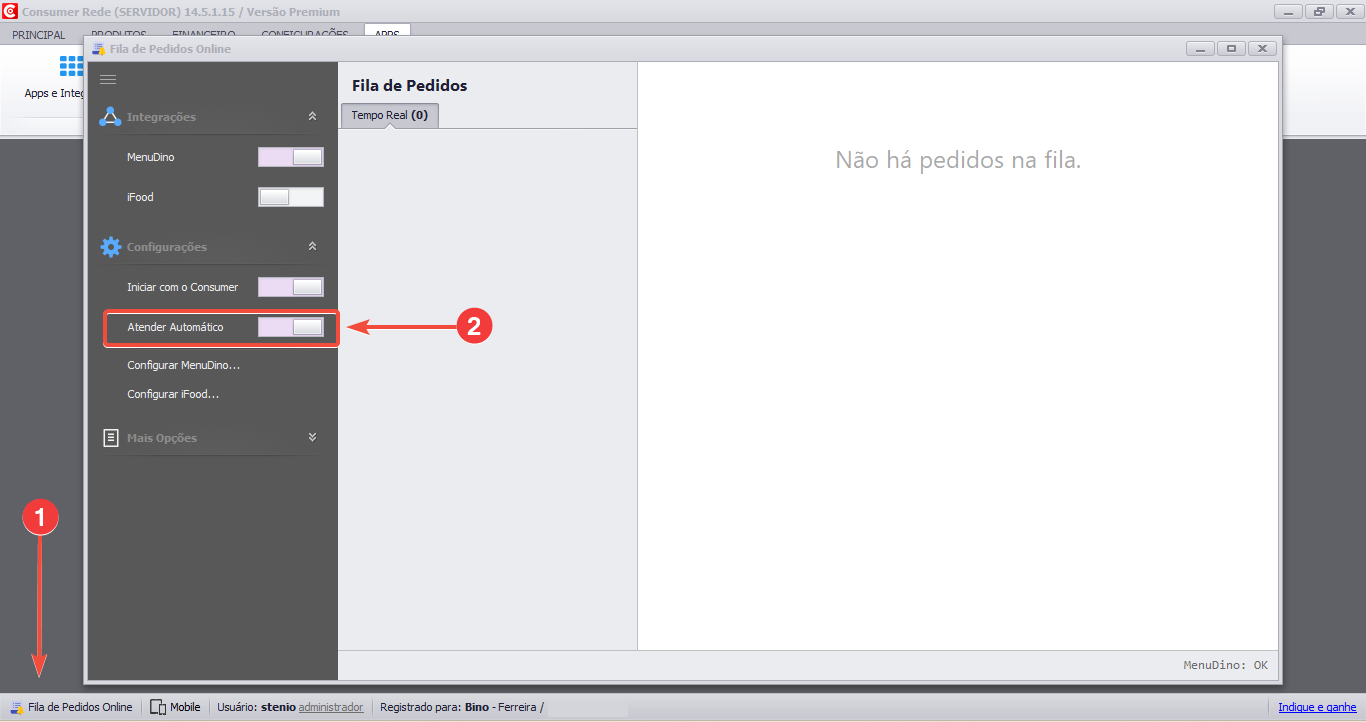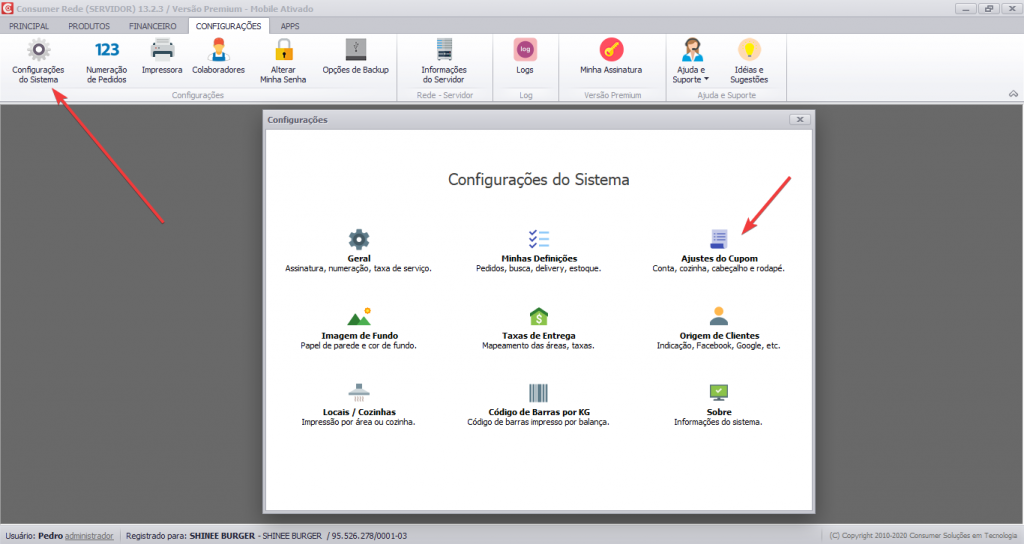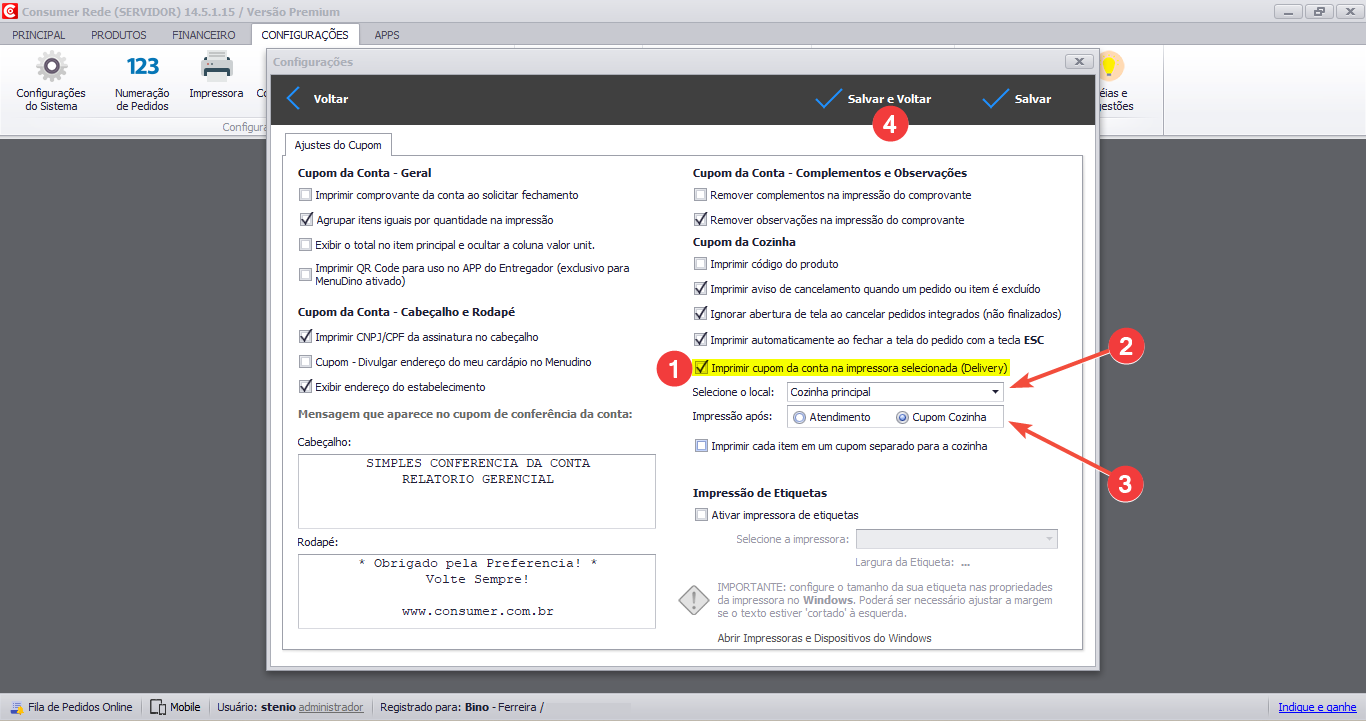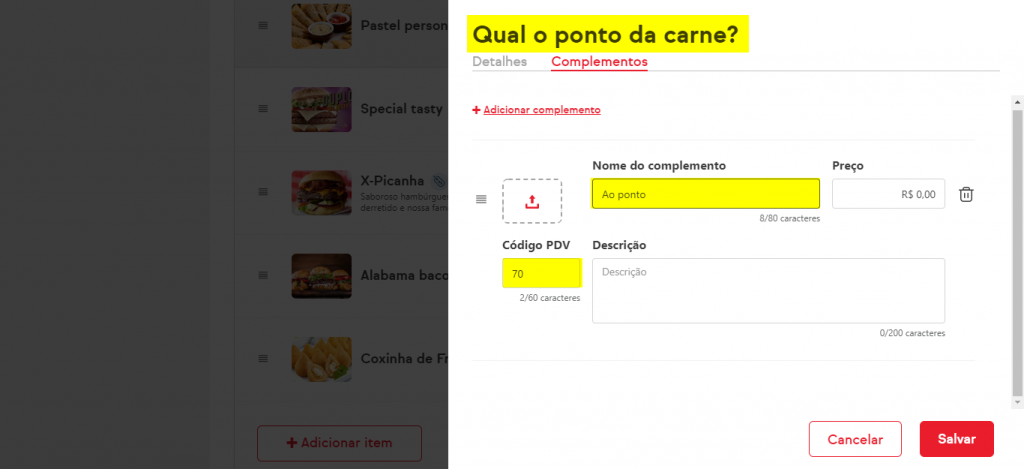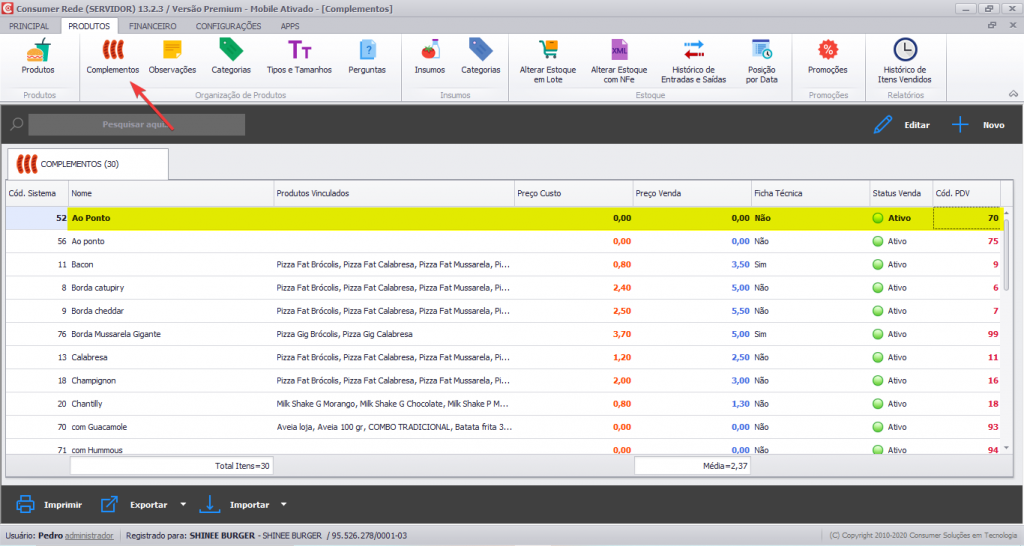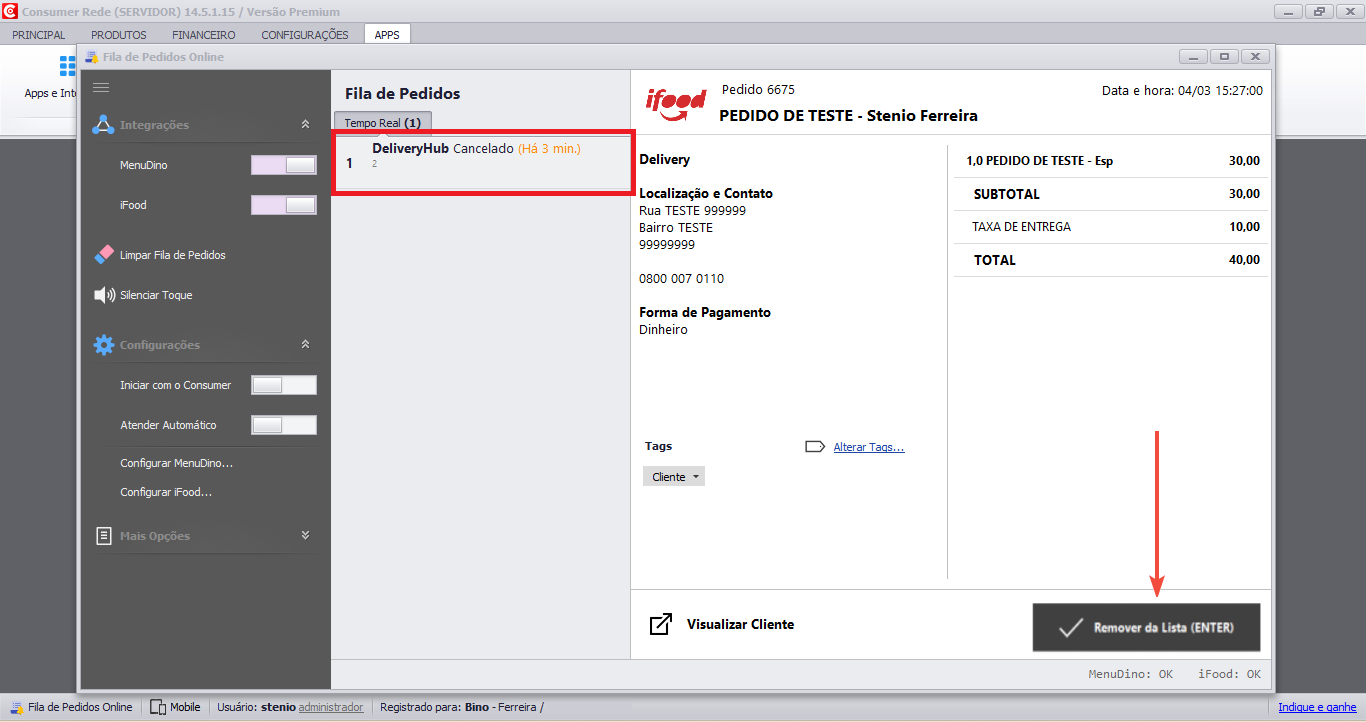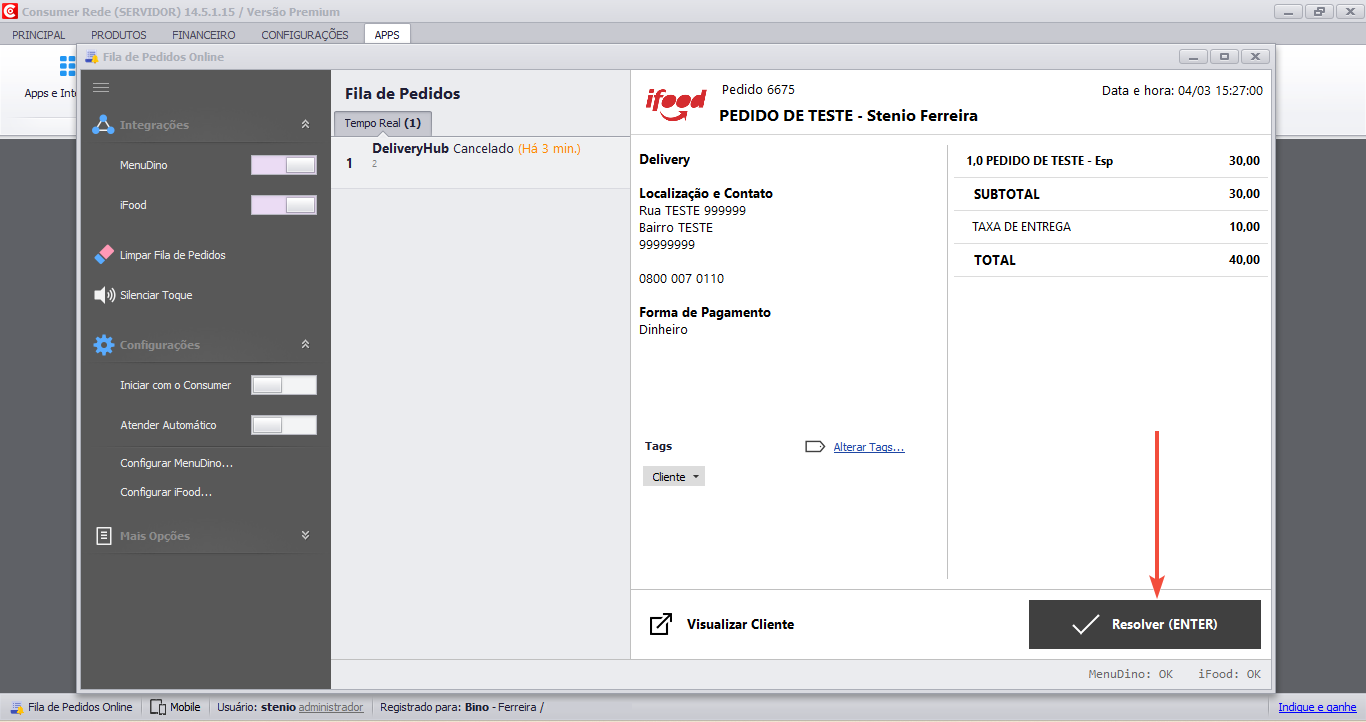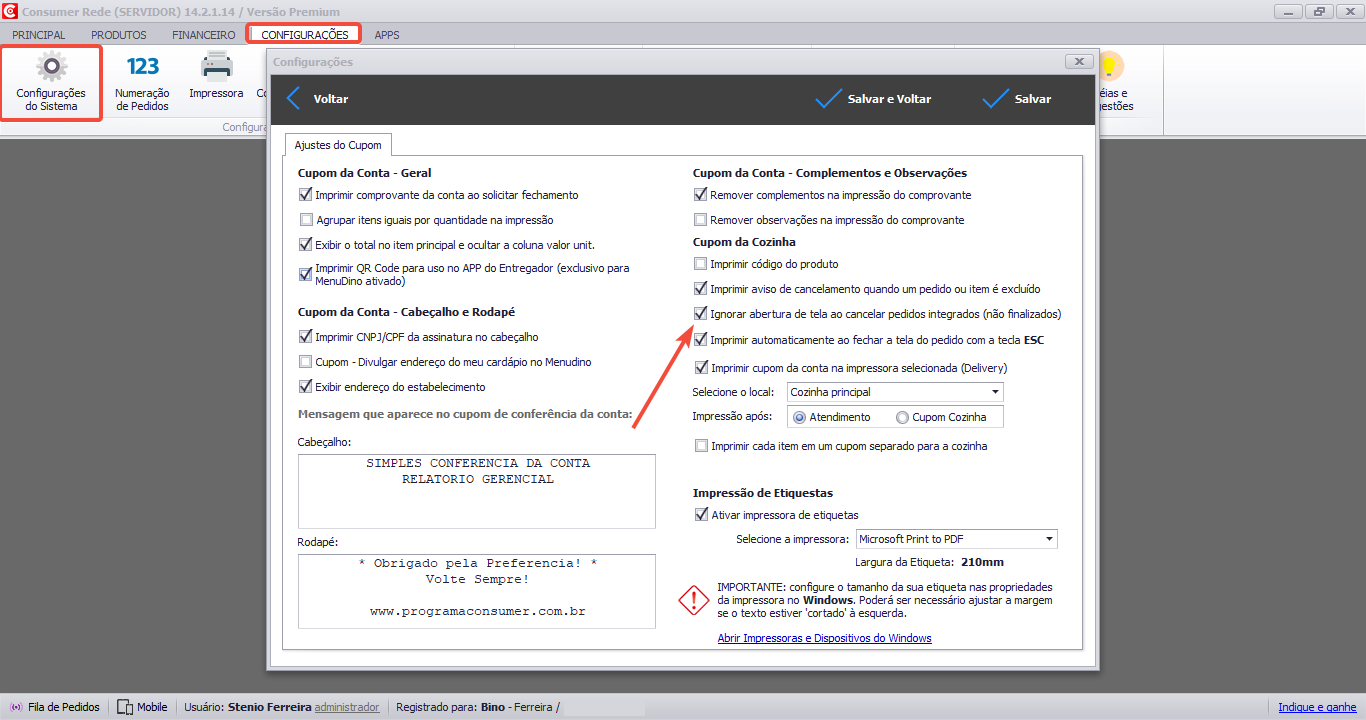Introdução
O Programa Consumer permite que você receba seus pedidos do iFood diretamente em nosso sistema de gestão. Essa integração torna desnecessário o uso do Gestor de Pedidos ou outro software no seu computador para gerenciar os pedidos que chegam do iFood. O Consumer vai cuidar de tudo pra você, desde o envio dos pedidos para produção dos pratos, baixa de estoque, ficha técnica, até emissão do cupom fiscal, poupando o retrabalho comum do cadastro de pedidos recebidos pelo iFood.
Para saber os pré-requisitos e como fazer a integração com o iFood, clique aqui.
Tópicos Frequentes
Estoque: Não há integração de estoque entre o Consumer e o iFood, portanto quando um produto acabar no Consumer, você deve ir até o portal do iFood e atualizar essa informação, para que seu cliente não peça um produto que não esteja disponível.
Entregador do iFood: Por ora, não há como solicitar e acompanhar o motoqueiro do iFood pelo mapa do Consumer, então é preciso utilizar o Gestor do iFood para essa funcionalidade.
Chat com os clientes: No momento, não há como conversar com os clientes do iFood pelo Consumer via chat, então é preciso utilizar o Gestor do iFood para essa funcionalidade.
Obs: O gestor do iFood não precisa estar em modo Read-Only (apenas leitura), pode ser a versão normal do software.
Consultar número do telefone do cliente: Por padrão, o iFood não fornece essa informação na integração, entretanto é possível solicitar o número para o suporte do iFood. Para isso, você deve consultar o nº do SAC deles e ID que são enviados. Assim, o motoboy poderá visualizar essa informação no cupom, e irá conseguir o contato com o cliente:
Produto por tamanho: Durante a realização do pedido no iFood, o cliente sempre terá que escolher primeiro o tamanho do produto, e depois o sabor, pois são etapas padrão. Por exemplo, primeiro ele escolhe uma Pizza Grande, e depois o sabor Calabresa.
.
Produtos novos após a integração: Se você já fez a integração entre o Consumer e o iFood e tem um produto novo no cardápio, basta cadastrá-lo no Consumer e no portal do iFood e colocar o respectivo código PDV dele:
.
.
Taxa de entrega: As taxas de entrega cadastradas no portal do iFood serão respeitadas pelo Consumer no recebimento do pedido, independente das taxas mapeadas internamente no Consumer Desktop.
Status Finalizado: Essa mudança de status não está disponível via integração. O status Finalizado/Entregue (CONCLUDED) é gerado automaticamente pelo iFood. Se desejar saber mais detalhes a respeito, sugerimos que entre em contato com o iFood.
Se quiser, você pode consultar o link abaixo também:
https://developer.ifood.com.br/docs/guides/order/workflow#concluir-pedido
.=
Quando tem pedido agendado do iFood o alerta toca com quantos minutos de antecedência do agendamento?
Há dois cenários:
1.Se você tem o MenuDino Publicado, pode ajustar o tempo em Principal > Cardápio Online:
Esse tempo será aplicado também ao iFood.
2. Caso não tenha o MenuDino publicado, o Consumer vai respeitar o tempo de alerta padrão do iFood.
Recebimento iFood Online: Para saber qual o valor recebido na modalidade iFood Online, acesse Contas a Receber e filtre essa forma de pagamento:
.
.
Fila de Pedidos: Se a Fila de Pedidos estiver desativada no Consumer Desktop, automaticamente o restaurante aparecerá como fechado no iFood.
.
.
Impressão automática de pedidos
Para que o pedido seja aceito automaticamente e o cupom da conta seja impresso na cozinha sem necessidade de cliques, siga os passos abaixo:
1.Na Fila de Pedidos, clique em Aceitar pedidos automaticamente.
2. Acesse Configurações do Sistema -> Ajustes do Cupom e ative a impressão do cupom da conta na impressora da cozinha:
Sempre que um pedido novo chegar, ele será aceito automaticamente pelo Consumer e a impressão da conta e do cupom de produção será feita na cozinha:
Observações (perguntas e respostas)
Se você criar observações para que o cliente responda ao selecionar o produto no seu cardápio do iFood, é preciso criar as respostas como complementos no Consumer, gerando assim, os códigos PDV e integrando corretamente o pedido no Consumer. Veja um exemplo abaixo, no qual eu pergunto o ponto da carne:
Tempo de expiração do pedido: O iFood permite que o restaurante aceite o pedido do cliente em até no máximo 15 minutos. Após esse tempo, o pedido é cancelado e o cliente recebe o aviso. No Consumer, o pedido fica em constante alerta, porém, se após passar os 15 minutos o atendente tentar aceitar o pedido, um aviso de expiração irá aparecer.
.
iFood em uma ou várias máquinas: hoje é possível receber os pedidos do iFood em apenas um computador da rede.
Desativar integração: se por algum motivo você deseja desativar a integração do iFood com o Consumer, é só acessar Apps -> Pedidos Online -> iFood e clicar em Remover Integração:
Obs: a desativação manual só é possível quando o cliente está na versão PREMIUM do Consumer.
Importante: se sua integração estiver na API antiga do iFood, é preciso desativar a Fila de Pedidos para conseguir acessar a tela acima, conforme mostramos no print abaixo:
Cancelamento de pedidos: quando o cliente do restaurante solicita o cancelamento pelo iFood antes do estabelecimento aceitá-lo, o pedido vai aparecer na fila de pedidos do Consumer como cancelado, para o restaurante poder excluir o pedido:
Caso o pedido seja cancelado no iFood, tocará um alerta sonoro no Consumer mostrando a informação do cancelamento, neste momento ao clicar no botão Resolver, a tela do pedido será aberta e a exclusão do mesmo terá que ser feita diretamente no pedido.
Mas é possível ativar uma configuração que fará com que a tela do pedido seja ignorada, e quando o pedido for cancelado, apenas será tocado o aviso sonoro e ao clicar em Resolver, ele será excluído automaticamente do programa, e os itens retornarão ao estoque.
Para ativar acesse, Configurações -> Configurações do Sistema -> Ajustes do Cupom e marque a opção como mostrada no exemplo abaixo:
Para saber mais sobre a integração do Consumer com o iFood, leia nossos manuais aqui.